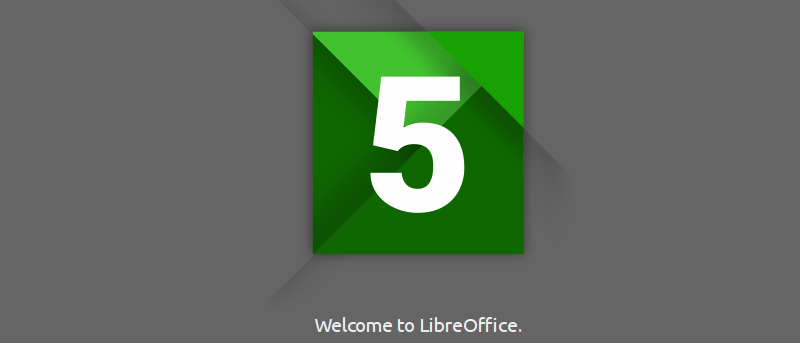На прошлой неделе наконец-то был выпущен Libreoffice 5.0 с множеством улучшений и исправлений ошибок, что делает его лучшей версией программного обеспечения за всю историю и, безусловно, лучшим бесплатным пакетом Office.
Новые функции и улучшения
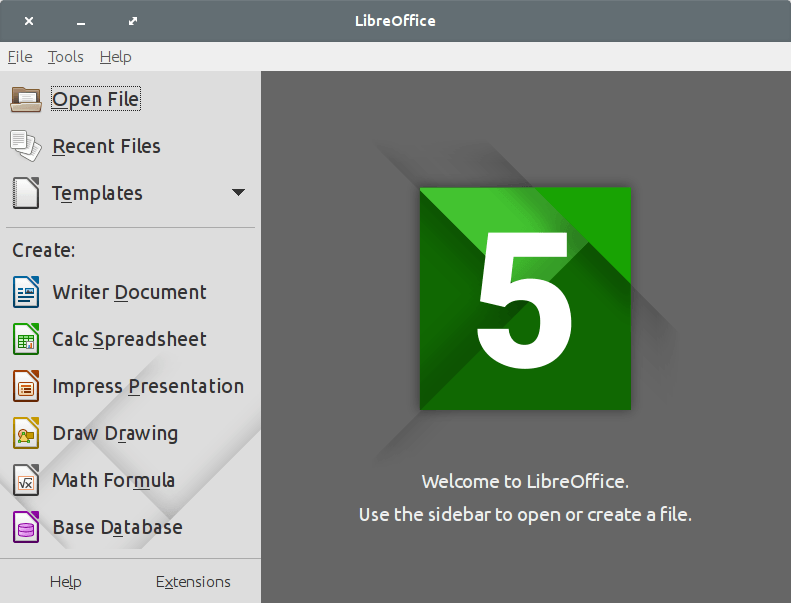
Contents
Новые функции и улучшения
внутренних исправлений, содержащихся в этом выпуске LibreOffice, включают:- Улучшения меню и боковой панели.
- Улучшенное управление пространством на экране.
- Чистый пользовательский интерфейс и новые значки.
- Calc, готовый к корпоративному использованию, с новыми функциями, сложными формулами, обрезкой изображений, адресацией таблиц. улучшенное условное форматирование и многое другое.
- Улучшенная поддержка HiDPI.
- Отметка времени PDF-документов, созданных с помощью LibreOffice
- Улучшенные фильтры для документов
- Улучшенная интеграция документов Microsoft Office и Apple iWork.
- Более 25 000 исправлений ошибок
Для получения дополнительной информации: см. официальное объявление о выпуске .
Требования
Прежде чем приступить к установке, убедитесь, что ваша система соответствует следующим требованиям:
- Доступно не менее 1,55 ГБ свободного места на жестком диске.
- Ядро Linux 2.6.18 или выше
- 256 МБ ОЗУ (рекомендуемый минимум — 512 МБ)
- glibc2 2.10 или выше
- Gtk 2.10 или выше
Кроме того, если у вас более старая версия libreoffice, вам необходимо удалить ее перед установкой последней версии.
Для этого просто выполните следующую команду:
sudo apt-get remove libreoffice
Установка
Вот как установить LibreOffice 5.0 в Debian, Ubuntu 15.04/14.04/12.04 и производных (например, Elementary OS Freya/Luna, Linux Mint).
Для 32-битных систем
Загруз
Требования
v>wget http://download.documentfoundation.org/libreoffice/stable/5.0.0/deb/x86/LibreOffice_5.0.0_Linux_x86_deb.tar.gz